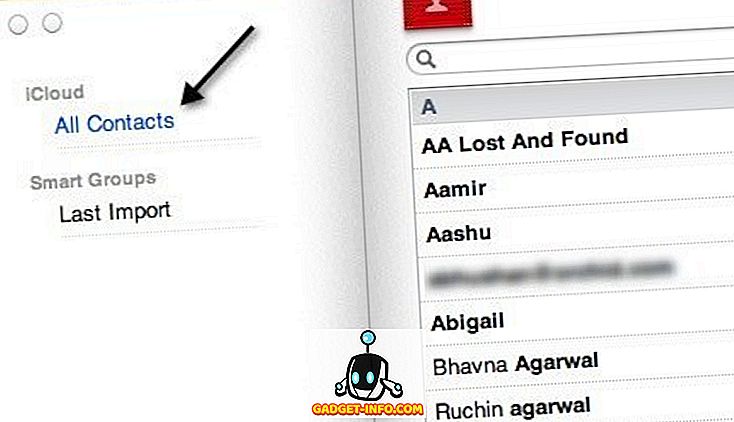Hari-hari ini agak sukar untuk kehilangan data dengan penyimpanan awan di mana-mana dan media storan yang boleh dipercayai. Walau bagaimanapun, kadang-kadang perkara yang berlaku sangat sangat salah. Mungkin itu serangan ransomware atau penghapusan tujuan oleh seorang saudara yang marah.
Terlepas dari mengapa fail anda kini hilang, terdapat ciri yang pandai di Windows (sejak Vista) yang mungkin hanya menyimpan bacon anda.
Ia dipanggil Copy Shadow Volume dan ia bertindak sebagai penyelesaian sandaran automatik yang secara automatik menyimpan salinan fail di latar belakang.
Kebanyakan pengguna benar-benar tidak menyedari salinan bayang-bayang dan, malangnya, alat terbina dalam untuk mengakses versi terdahulu dalam Windows tidak begitu mesra pengguna.

Nasib baik ada sekeping percuma perisian yang disebut Shadow Explorer yang membolehkan anda, dengan baik, meneroka semua data yang telah disimpan dalam salinan bayang-bayang. Jika anda bernasib baik, fail yang anda cari masih akan berada di sana.
Sila ambil perhatian bahawa ini adalah berbeza daripada memulihkan fail yang dipadam dengan menggunakan perisian "membatalkan belian". Ini melibatkan pemulihan data yang telah ditandakan untuk pemadaman. Perisian undelete boleh digunakan selari dengan Shadow Explorer.
Meneroka Copy Bayangan
Perkara pertama yang perlu anda lakukan ialah memuat turun perisian dan pasangnya. Terdapat kedua-dua pemasang tradisional dan versi mudah alih program yang ada.
Setelah dipasang, mulailah Shadow Explorer dan anda akan dibentangkan dengan tetingkap ini. Ia kelihatan seperti Explorer File klasik.

Di sini perkara-perkara yang cukup jelas. Pilih pemacu di kiri atas tetingkap dan kemudian memilih tarikh dari senarai lungsur turun. Jika pemacu dipilih, tetapi tiada apa yang dipaparkan di anak panah kanan, ini bermakna Pemulihan Sistem dinyahdayakan pada sistem anda.
Semak siaran terdahulu saya mengenai cara mendayakan / melumpuhkan Pemulihan Sistem dalam Windows.

Sekarang fail yang tersedia dipaparkan. Cari fail atau folder yang anda mahu. Jika anda mencari yang anda mahu simpan, klik kanan padanya dan pilih Eksport .

Anda akan diminta untuk memilih lokasi simpanan.

Selepas memilih lokasi simpanan, anda akan mendapati fail / folder selamat dihantar ke mana sahaja yang anda pilih. Semudah itu! Anda juga boleh pergi ke Fail - Mengkonfigurasi Perlindungan Sistem untuk menyemak tetapan salinan bayangan semasa anda.

Pada dasarnya ini membuka tab Sistem Pemulihan dalam Windows.

Anda akan memastikan bahawa perlindungan didayakan untuk mana-mana pemacu yang mengandungi data penting yang anda ingin mempunyai versi yang disandarkan. Anda juga boleh membuat titik pemulihan sistem secara manual dengan mengklik pada butang Buat . Nikmati!